Chroń swoją powierzchnię Microsoft Surface za pomocą kodu PIN lub hasła obrazkowego
Jeśli skonfigurujesz Microsoft Surface za pomocą swojegoKonto Microsoft lub lokalne, musisz wprowadzić to hasło za każdym razem, aby je odblokować. Jeśli jednak chcesz uzyskać łatwiejszy sposób, szybsze jest korzystanie z czterocyfrowego kodu PIN lub logowania za pomocą gestów. Zwłaszcza jeśli masz silne i złożone hasło chroniące twoje konto.
Utwórz login PIN dla urządzenia Surface
Podnieś pasek Charms i dotknij Ustawienia. Następnie dotknij Zmień ustawienia komputera.

Na następnym ekranie dotknij Użytkownicy i w obszarze Opcje logowania dotknij Utwórz PIN.
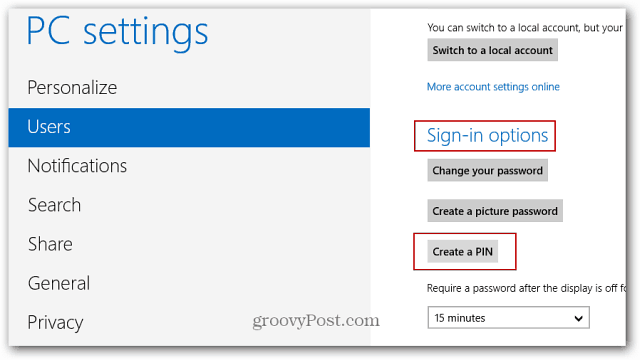
Następnie musisz wpisać bieżące hasło do konta Windows i nacisnąć OK.
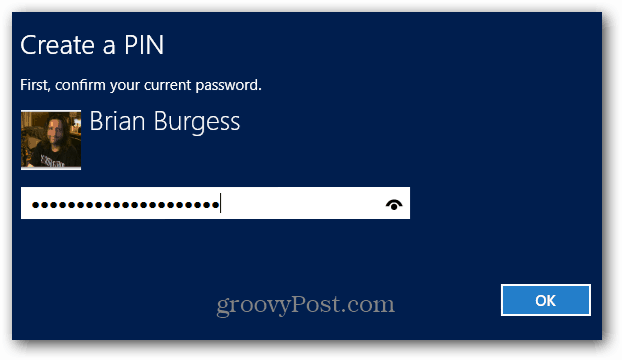
Następnie wpisz czterocyfrowy kod PIN, którego chcesz użyć do logowania, i dotknij Zakończ.

Po utworzeniu kodu PIN wybierz kwotęczas, który upływa, zanim Twój kod PIN jest wymagany. Jeśli używasz Surface w zatłoczonym środowisku, prawdopodobnie będziesz chciał ustawić go tak, aby zawsze tego wymagał. Lub jeśli jesteś sam, możesz ustawić go na więcej czasu, abyś nie musiał go wpisywać.

Teraz, kiedy się logujesz, wystarczy wpisać kod PIN na klawiaturze, jeśli jest podłączony. Lub klawiatura ekranowa, gdy używasz jej tylko jako tabletu.
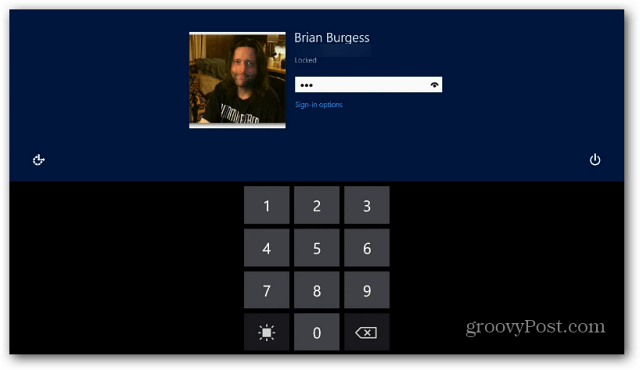
Możesz także użyć obrazu i gestów dotykowych, aby odblokować tablet Surface. Sprawdź nasz artykuł na temat tworzenia hasła do obrazu, aby dowiedzieć się, jak je skonfigurować.
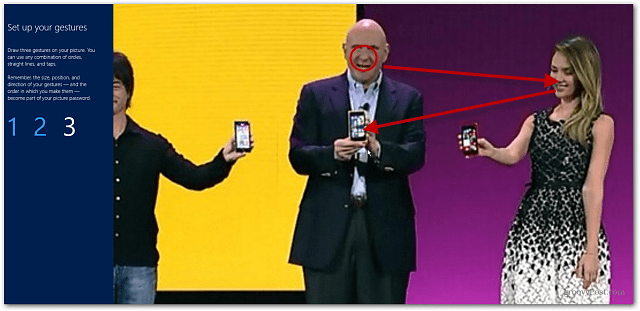
Upewnij się, że masz ustawione hasło doEkran blokady systemu Windows jest ważny na stacji roboczej lub laptopie, a tym bardziej na Surface lub innych tabletach z systemem Windows RT. Osobiście nie używam hasła do zdjęcia i wybieram opcję logowania za pomocą kodu PIN. Ale to na pewno zależy od Ciebie i może być fajniej korzystać z gestów, aby się zalogować. Nie zapomnij o punktach kontaktowych, których użyłeś!










zostaw komentarz